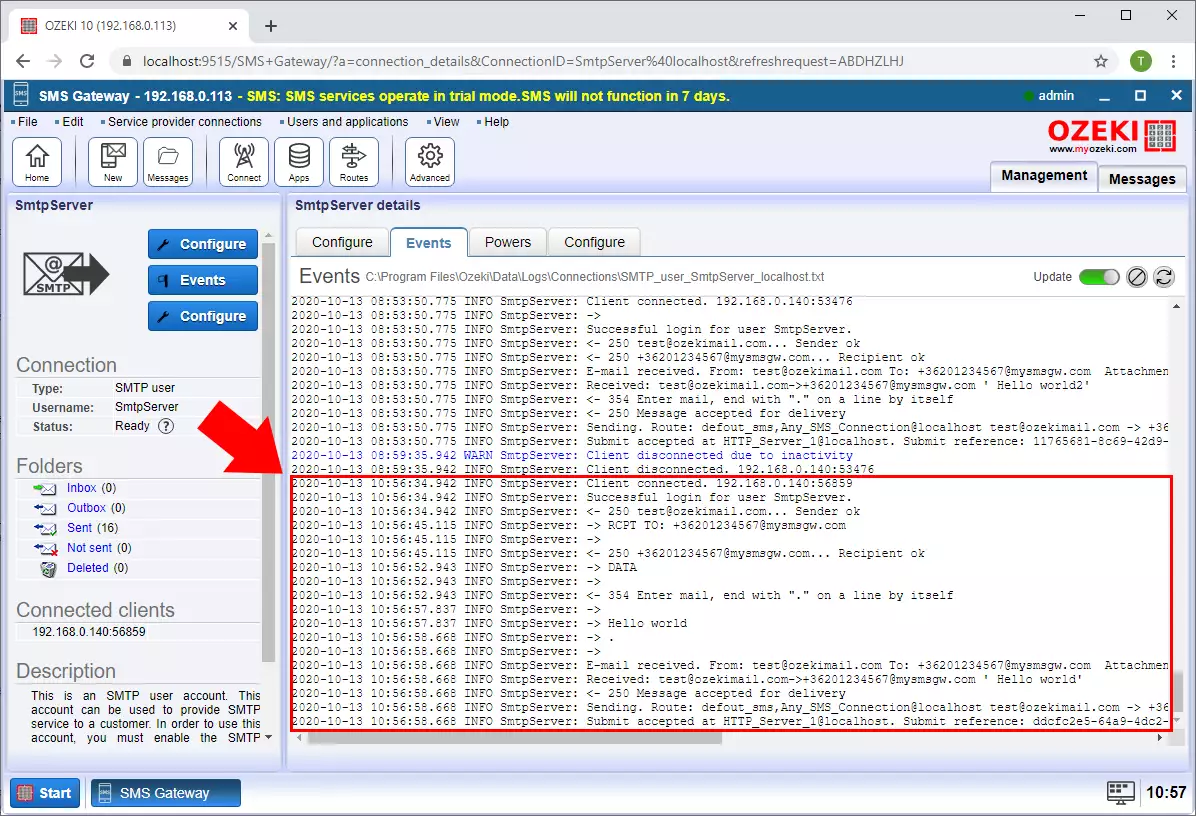Jak przetestować SMTP do SMS za pomocą Telnet
Dowiedz się, jak przetestować SMTP do SMS za pomocą Telnet. Ten kompleksowy przewodnik przeprowadzi Cię przez proces włączania usługi SMTP w Ozeki SMS Gateway, pobierania PuTTY, łączenia się z portem SMTP Ozeki SMS Gateway, wysyłania wiadomości e-mail za pomocą Telnet oraz sprawdzania dziennika SMTP Ozeki SMS Gateway.
1.) Włącz usługę SMTP w menu Advanced Ozeki SMS Gateway
Najpierw otwórz aplikację SMS Gateway i na pasku narzędzi kliknij ikonę opcji Advanced. Tutaj, jak widać na Rysunku 1, wystarczy kliknąć przycisk Create new Service. Następnie należy wybrać opcję E-mail z listy dostępnych typów usług. Po wybraniu opcji E-mail, jak pokazuje Rysunek 1, należy kliknąć typ usługi SMTP.
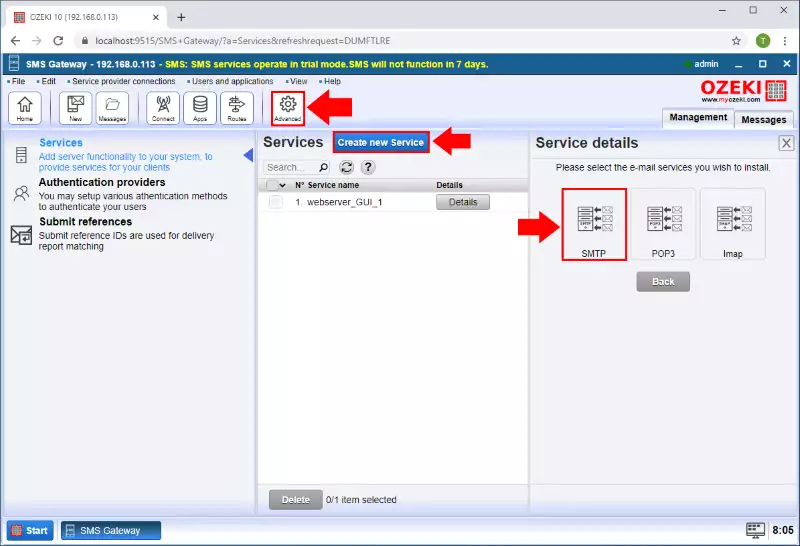
Następnie w menu konfiguracyjnym należy podać nazwę usługi. Ta nazwa będzie używana przez SMS Gateway do identyfikacji połączenia. Kolejną rzeczą, którą należy tutaj zrobić, jest określenie numeru portu dla usługi SMTP (Rysunek 2). Domyślnie jest to 25 i można go pozostawić.
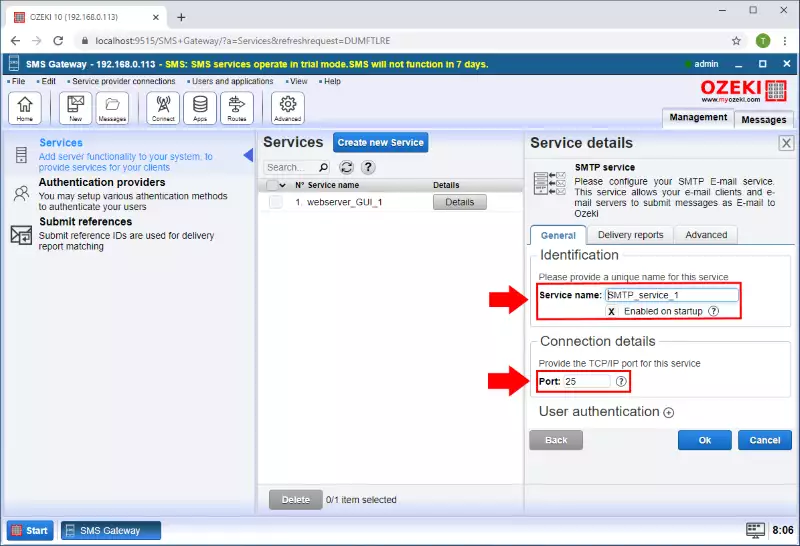
2.) Pobierz putty
PuTTY to darmowy emulator terminala, konsola szeregowa i aplikacja Telnet o otwartym kodzie źródłowym. Obsługuje kilka protokołów sieciowych, w tym SCP, SSH, Telnet, rlogin i połączenie surowym gniazdem. W tym przykładzie użyjemy tego oprogramowania do połączenia Telnet z portem SMTP Ozeki SMS Gateway. Możesz go pobrać ze strony putty.org (Rysunek 3).
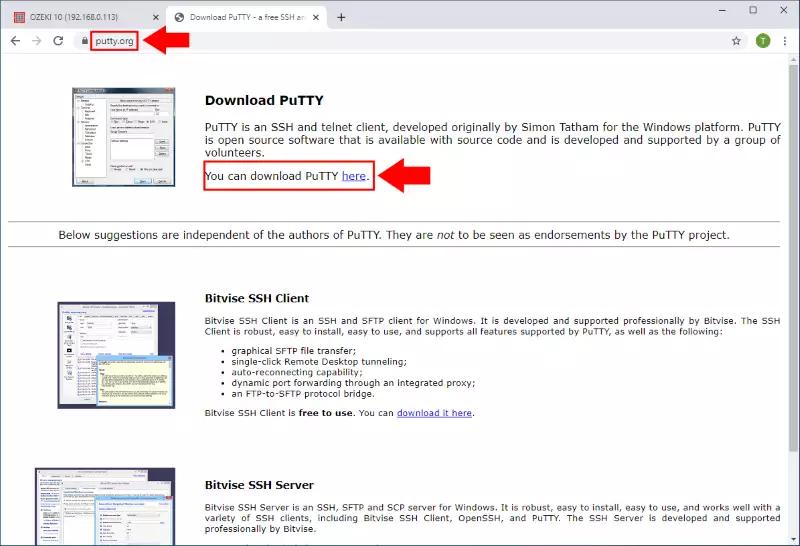
Po pobraniu instalatora zainstaluj oprogramowanie za pomocą kreatora instalacji (Rysunek 4).
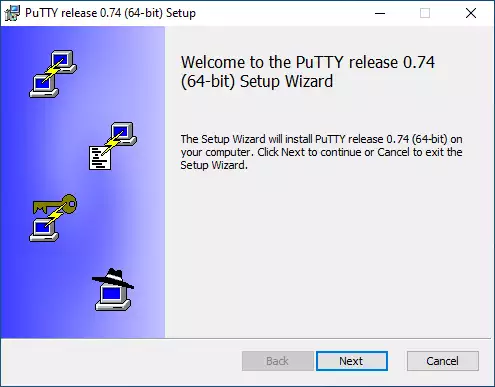
3.) Połącz się Telnetem z portem 25 komputera Ozeki SMS Gateway
Następnie otwórz Putty i połącz się z usługą SMTP Ozeki SMS Gateway. Wybierz menu Session z kategorii, a następnie zdefiniuj adres IP i port usługi SMTP Ozeki SMS Gateway (Rysunek 5). Typ połączenia to Telnet. Na koniec kliknij przycisk Open.
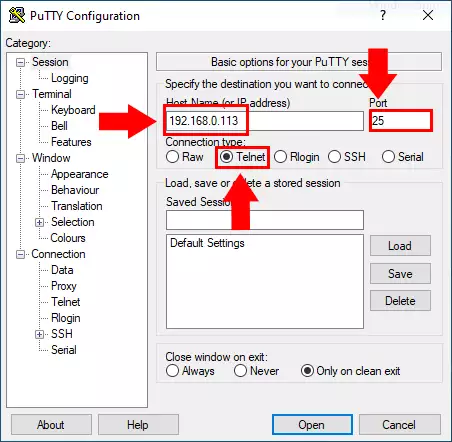
4.) Wyślij e-mail za pomocą Telnet
W nowej konsoli widać, że połączenie z usługą SMTP Ozeki SMS Gateway zostało nawiązane, jak pokazuje Rysunek 6.
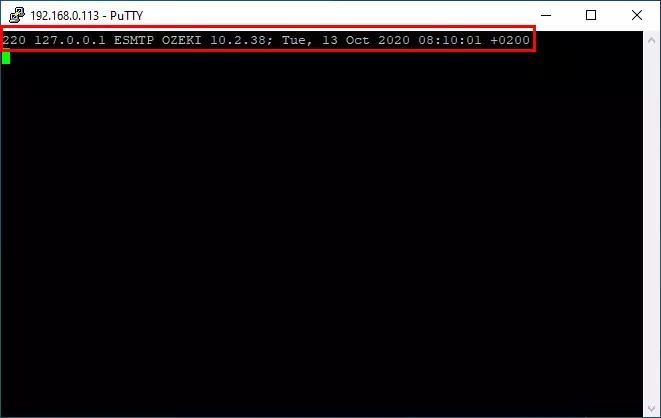
Na koniec możesz wysłać e-mail za pomocą Telnet, wpisując poniższe polecenia, jak widać na Rysunku 7. Jeśli użyjesz +36201234567@mysmsgw.com jako adresu e-mail odbiorcy, SMS zostanie wysłany na numer +36201234567.
EHLO MAIL FROM: test@ozekimail.com RCPT TO: +36201234567@mysmsgw.com DATA Hello world .
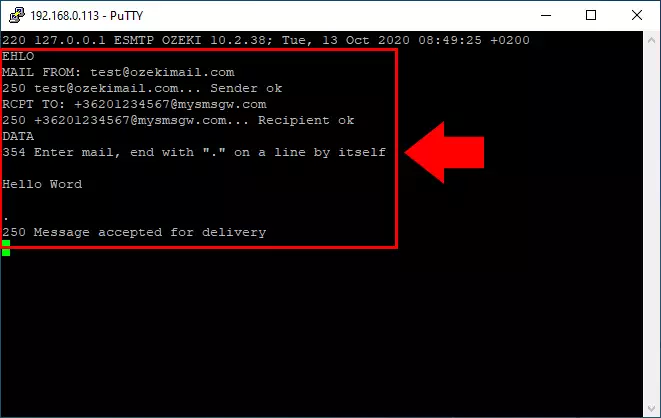
5.) Dziennik SMTP Ozeki SMS Gateway
Aby sprawdzić dzienniki serwera SMTP Ozeki SMS Gateway, pierwszym krokiem jest otwarcie połączenia z serwerem SMTP po prawej stronie strony konsoli SMS Gateway Manager, jak widać na Rysunku 8.
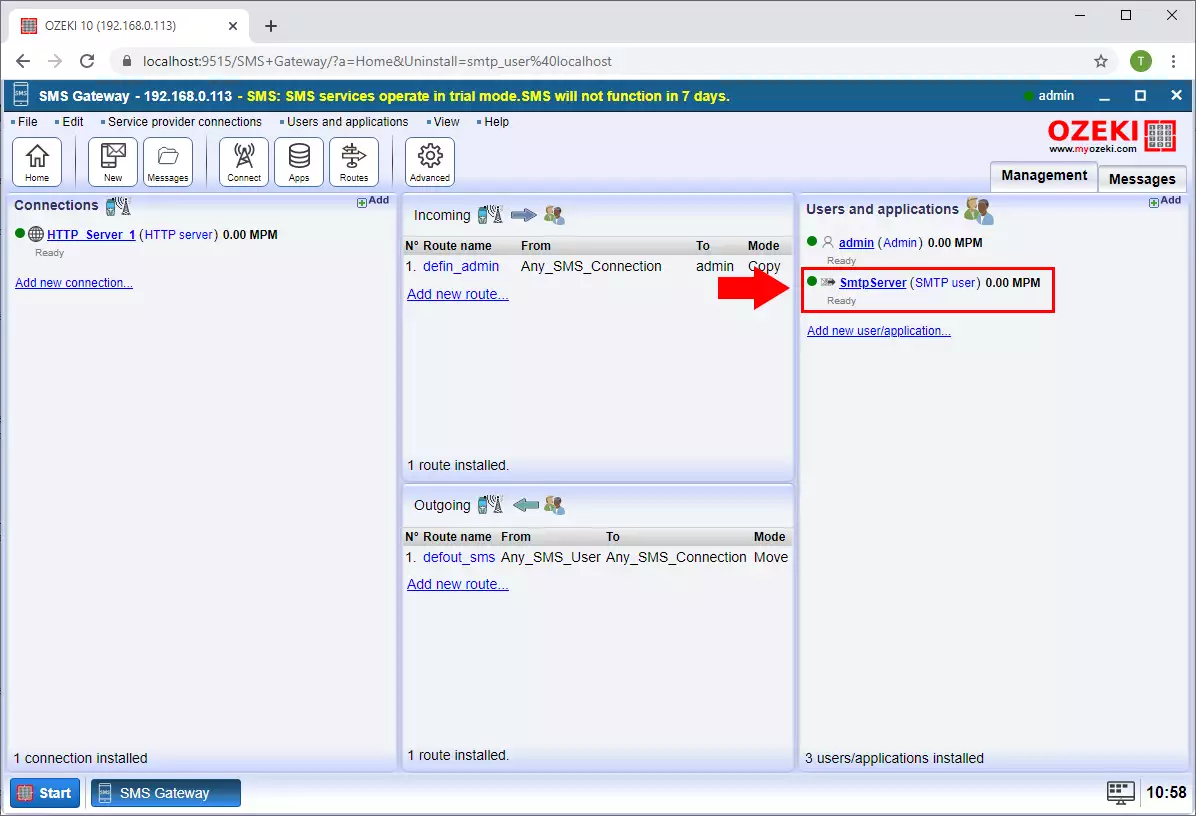
Teraz w sekcji Log level na karcie Advanced użytkownika włącz opcje 'Log communication events' i 'Log messaging events', jeśli chcesz dodać informacje dziennika o decyzjach routingu, zdarzeniach dostarczania wiadomości i komunikacji SMTP (Rysunek 9).
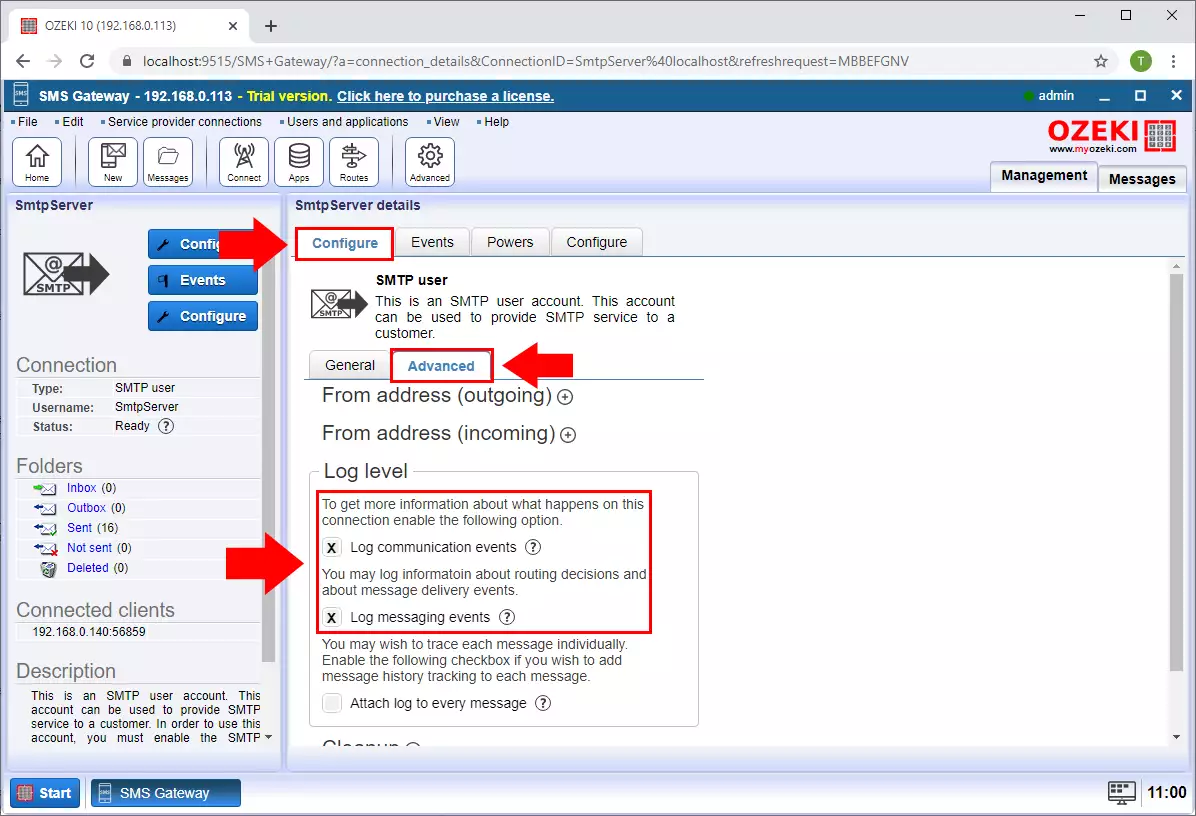
Po włączeniu opcji 'Log communication events' i 'Log messaging events' zobaczysz informacje o decyzjach routingu, o zdarzeniach dostarczania wiadomości oraz zobaczysz komunikację SMTP w menu Events, gdy otrzymasz SMS (Rysunek 10).